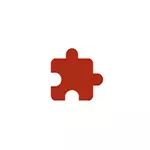
Kung kinahanglan, mahimo nimong gidili ang pag-instalar sa mga extension sa Chrome gikan sa opisyal nga tindahan, ug gikan sa mga tinubdan sa ikatulong Party nga gigamit ang editor sa rehistro sa rehistro o pag-asoy sa dugang sa mga panudlo. Pagtagad: Kung gipadapat ang mga setting nga gihunahuna, makita nimo ang inskripsyon nga gidumala sa imong organisasyon sa Google Chrome o kini nga browser gidumala sa imong organisasyon.
Pagdili sa mga extension sa Chrome Browser gamit ang editor sa Registry
Kini nga pamaagi, sukwahi sa sunod, angay alang sa mga tiggamit sa tanan nga mga bersyon sa Windows 10, 8.1 ug Windows 7, lakip ang usa ka editor sa balay.
- Pagdagan ang editor sa Registry. Aron mahimo kini, mahimo nimong ipadayon ang mga yawe WIN + R. sa keyboard, pagsulod regedit. Ug ipadayon ang Enter.
- Pag-adto sa RegistryHkey_local_machine \ Software \ Mga Palisiya
- Pag-klik sa tuo nga bahin sa seksyon ("Folder") nga mga police ug pilia ang "Paghimo" - "seksyon". Hibal-i ang ngalan sa Google alang sa kini nga seksyon, sa sulod niini, paghimo usa ka subction nga gitawag nga Chrome.
- Sa sulod sa kini nga seksyon, paghimo usa ka substa nga ngalan ExtenseItInstalblocklistlistlist.
- Pag-adto sa kini nga seksyon, sa husto nga panel sa editor sa seksyon, tuo-pag-klik ug pilia ang TINUOD nga MENUTE ITEM ITEM IST - "String Parameter" 1 "Alang Kaniya (nga wala'y kinutlo).
- Doble nga pag-klik sa bag-ong hinimo nga parameter ug ipiho ang timaan nga "Bituon" ingon nga kantidad niini - *

- Sa seksyon sa Chrome, paghimo usa ka parameter sa DWW BlepkexternExtionsions ug kahulogan 1.

Pagkahuman sa mga aksyon sa pagpalapad sa Chrome mohunong nga i-install ang duha gikan sa opisyal nga Webstore ug sa mga dapit sa ikatulo nga partido.
Sa diha nga ikaw mosulay sa pag-instalar sa usa ka extension gikan sa tindahan Chrome, imong tan-awa ang usa ka mensahe nga ang aksyon nga gibabagan sa administrator sa baylo nga sa mga naandan nga button instalar:
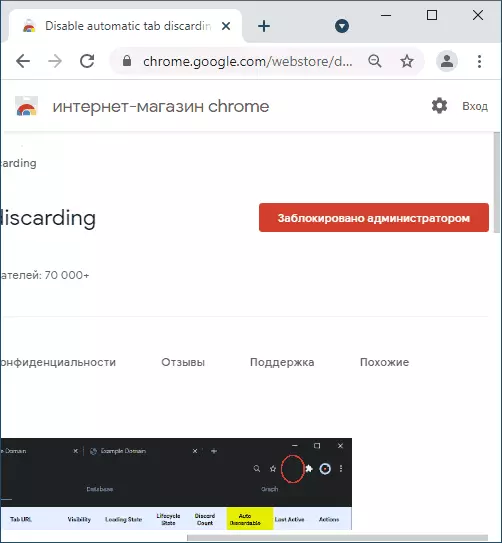
Ang mga pag-expire sa mga parameter nga gitakda sa oras sa pagbag-o dili usab malikayan kung wala ang pagbalhin, apan dili awtomatikong kuhaon.
Pag-limit sa extension Pag-install sa editor sa palisiya sa lokal nga grupo
Aron magamit kini nga pamaagi sa imong computer o laptop, usa ka propesyonal o korporasyon nga bersyon sa Windows gi-install, diin naa ang editor sa palisiya sa lokal nga grupo.
- Download Chrome Group Policy Templates gikan sa opisyal nga site https://dl.google.com/dl/opedl/chrome/policy/policy_templates.zip ug unpack sa archive sa usa ka hamugaway nga dapit.
- Padayon ang mga yawe WIN + R. Mosulod gedit.msc. ug i-press ENTER aron modagan ang editor sa palisiya sa lokal nga grupo.
- Lakaw ngadto sa "Computer Configuration" - "Mga Templo sa Pagdumala".
- Sa menu, pilia ang "Aksyon" - "Pagdugang ug Pagwagtang sa mga template".

- Sa sunod nga bintana, i-klik ang "Idugang" ug adto sa folder Windows \ Adm \ ru-ru Sa folder nga adunay mga tin-edyer nga wala maablihan, ablihi ang file Chrome.adm. Human nimo isara ang Dugangan nga bintana sa template.
- Sa indigay sa palisiya sa lokal nga grupo, adto sa seksyon nga "Computer Configure" - "Mga Templo sa Pagdumala" - "Google" - "Google" - "Google" - "Google" - "Google" - "Google" - "Google Chrome" - "Mga Extension".
- Doble-klik ang "Pagpahimutang sa usa ka Itom nga Lista sa Extension", I-set ang kantidad nga ", ug dayon sa mga parameter, i-klik ang" Simbolo "nga simbolo sa mga simbolo.

- Pag-ayo sa palisiya "pag-block sa pag-instalar sa gawas nga mga ekstensiyon".
